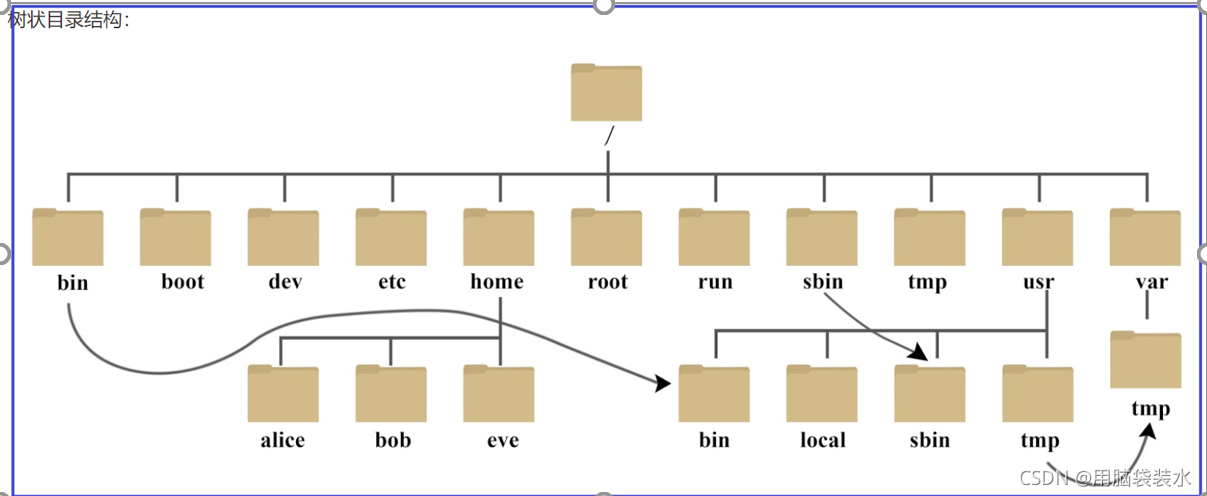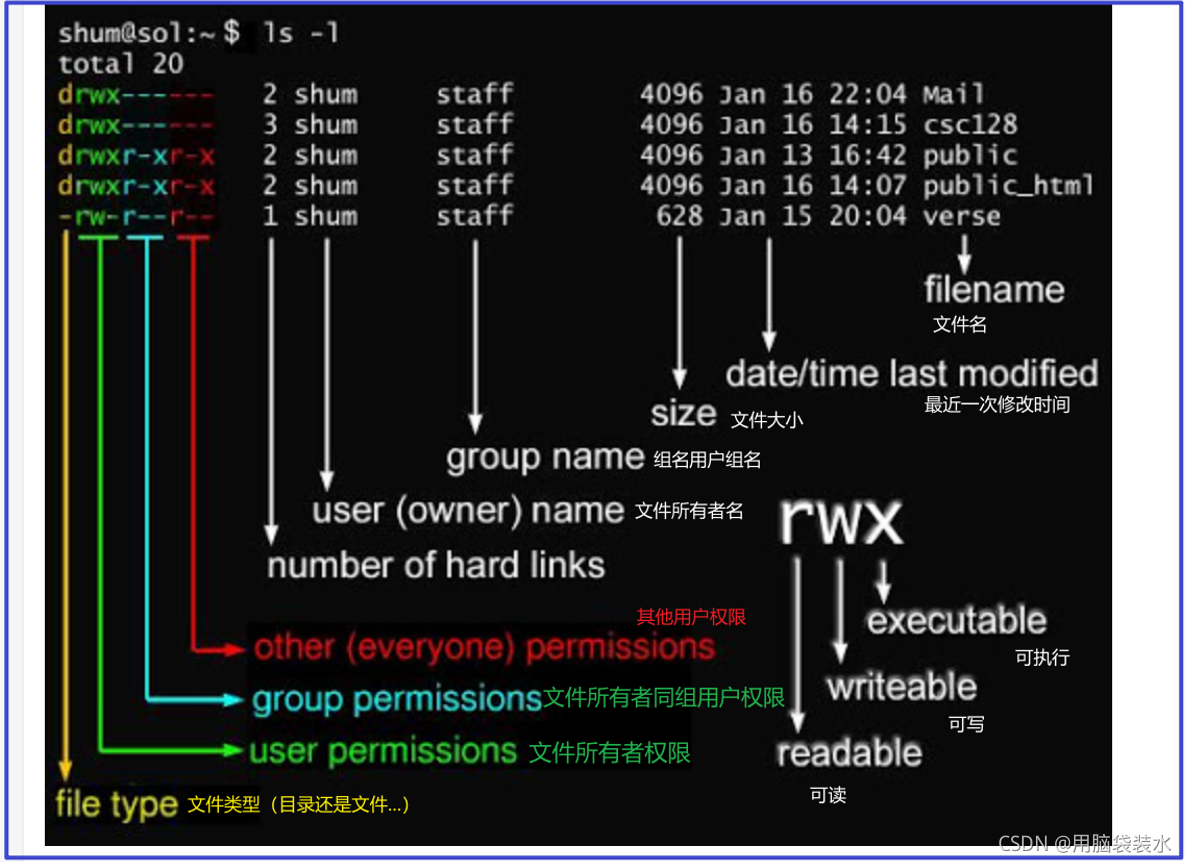□ Linux 系统目录结构
1. Linux 目录的解释:
/bin:
bin 是 Binaries (二进制文件) 的缩写, 这个目录存放着最经常使用的命令。
/boot :
这里存放的是启动 Linux 时使用的一些核心文件,包括一些连接文件以及镜像文件。
/dev :
dev 是 Device(设备) 的缩写, 该目录下存放的是 Linux 的外部设备,在 Linux 中访问设备的方式和访问文件的方式是相同的。
/etc :
etc 是 Etcetera(等等) 的缩写,这个目录用来存放所有的系统管理所需要的配置文件和子目录。
/home :
用户的主目录,在 Linux 中,每个用户都有一个自己的目录,一般该目录名是以用户的账号命名的,如上图中的 alice、bob 和 eve。
/lib :
lib 是 Library(库) 的缩写这个目录里存放着系统最基本的动态连接共享库,其作用类似于 Windows 里的 DLL 文件。几乎所有的应用程序都需要用到这些共享库。
/lost+found :
这个目录一般情况下是空的,当系统非法关机后,这里就存放了一些文件。
/media :
linux 系统会自动识别一些设备,例如U盘、光驱等等,当识别后,Linux 会把识别的设备挂载到这个目录下。
/mnt :
系统提供该目录是为了让用户临时挂载别的文件系统的,我们可以将光驱挂载在 /mnt/ 上,然后进入该目录就可以查看光驱里的内容了。
/opt :
opt 是 optional(可选) 的缩写,这是给主机额外安装软件所摆放的目录。比如你安装一个ORACLE数据库则就可以放到这个目录下。默认是空的。
/proc :
proc 是 Processes(进程) 的缩写,/proc 是一种伪文件系统(也即虚拟文件系统),存储的是当前内核运行状态的一系列特殊文件,这个目录是一个虚拟的目录,它是系统内存的映射,我们可以通过直接访问这个目录来获取系统信息。
这个目录的内容不在硬盘上而是在内存里,我们也可以直接修改里面的某些文件,比如可以通过下面的命令来屏蔽主机的ping命令,使别人无法ping你的机器:
/root :
该目录为系统管理员,也称作超级权限者的用户主目录。
/sbin :
s 就是 Super User 的意思,是 Superuser Binaries (超级用户的二进制文件) 的缩写,这里存放的是系统管理员使用的系统管理程序。
/selinux :
这个目录是 Redhat/CentOS 所特有的目录,Selinux 是一个安全机制,类似于 windows 的防火墙,但是这套机制比较复杂,这个目录就是存放selinux相关的文件的。
/srv :
该目录存放一些服务启动之后需要提取的数据。
/sys :
这是 Linux2.6 内核的一个很大的变化。该目录下安装了 2.6 内核中新出现的一个文件系统 sysfs 。
sysfs 文件系统集成了下面3种文件系统的信息:针对进程信息的 proc 文件系统、针对设备的 devfs 文件系统以及针对伪终端的 devpts 文件系统。
该文件系统是内核设备树的一个直观反映。
当一个内核对象被创建的时候,对应的文件和目录也在内核对象子系统中被创建。
/tmp:
tmp 是 temporary(临时) 的缩写这个目录是用来存放一些临时文件的。
/usr:
usr 是 unix shared resources(共享资源) 的缩写,这是一个非常重要的目录,用户的很多应用程序和文件都放在这个目录下,类似于 windows 下的 program files 目录。
/usr/bin:
系统用户使用的应用程序。
/usr/sbin:
超级用户使用的比较高级的管理程序和系统守护程序。
/usr/src:
内核源代码默认的放置目录。
/var:
var 是 variable(变量) 的缩写,这个目录中存放着在不断扩充着的东西,我们习惯将那些经常被修改的目录放在这个目录下。包括各种日志文件。
/run:
是一个临时文件系统,存储系统启动以来的信息。当系统重启时,这个目录下的文件应该被删掉或清除。如果你的系统上有 /var/run 目录,应该让它指向 run。
□ Linux 文件基本属性
Linux 中第一个字符代表这个文件是目录、文件或链接文件等等。
· 当为 d 则是目录
· 当为 - 则是文件;
· 若是 l 则表示为链接文档(link file);
· 若是 b 则表示为装置文件里面的可供储存的接口设备(可随机存取装置);
· 若是 c 则表示为装置文件里面的串行端口设备,例如键盘、鼠标(一次性读取装置)。
1. Linux文件属主和属组
在Linux系统中,用户是按组分类的,一个用户属于一个或多个组。
文件所有者以外的用户又可以分为文件所有者的同组用户和其他用户。
因此,Linux系统按文件所有者、文件所有者同组用户和其他用户来规定了不同的文件访问权限。
对于 root 用户来说,一般情况下,文件的权限对其不起作用。
2. 更改文件属性
- chgrp:更改文件属组
chgrp [-R] 属组名 文件名
- chown:更改文件属主,也可以同时更改文件属组
chown [–R] 属主名 文件名 chown [-R] 属主名:属组名 文件名 例: 进入 /root 目录(~)将install.log的拥有者改为bin这个账号: [root@www ~] cd ~ [root@www ~]# chown bin install.log [root@www ~]# ls -l -rw-r--r-- 1 bin users 68495 Jun 25 08:53 install.log 将install.log的拥有者与群组改回为root: [root@www ~]# chown root:root install.log [root@www ~]# ls -l -rw-r--r-- 1 root root 68495 Jun 25 08:53 install.log
chmod:更改文件9个属性
Linux文件属性有两种设置方法,一种是数字,一种是符号。
数字类型改变文件权限:
Linux 文件的基本权限就有九个(对应的数字),分别是 owner/group/others(拥有者 / 拥有者所在组 / 其他用户组) 三种身份各有自己的 read(4)/write(2)/execute(1)权限。
例如:
当权限为: -rwxrwx— 分数则是:
· owner = rwx = 4+2+1 = 7
· group = rwx = 4+2+1 = 7
· others= — = 0+0+0 = 0
该文件的权限数字就是 770
变更权限的指令 chmod 的语法是这样的:
chmod [-R] xyz 文件或目录 xyz : 就是刚刚提到的数字类型的权限属性,为 rwx 属性数值的相加。 -R : 进行递归(recursive)的持续变更,亦即连同次目录下的所有文件都会变更 例:将 .bashrc 这个文件所有的权限都设定启用,那么命令如下: [root@www ~]# ls -al .bashrc -rw-r--r-- 1 root root 395 Jul 4 11:45 .bashrc [root@www ~]# chmod 777 .bashrc [root@www ~]# ls -al .bashrc -rwxrwxrwx 1 root root 395 Jul 4 11:45 .bashrc
符号类型改变文件权限
我们就可以使用 u, g, o 来代表三种身份的权限。
a 则代表 all,即全部的身份。读写的权限可以写成 r, w, x(如下图)
例:将文件权限设置为 -rwxr-xr-- ,可以使用 chmod u=rwx,g=rx,o=r 文件名 来设定: # touch test1 // 创建 test1 文件 # ls -al test1 // 查看 test1 默认权限 -rw-r--r-- 1 root root 0 Nov 15 10:32 test1 # chmod u=rwx,g=rx,o=r test1 // 修改 test1 权限 # ls -al test1 -rwxr-xr-- 1 root root 0 Nov 15 10:32 test1 例:拿掉全部人的可执行权限, # chmod a-x test1 # ls -al test1 -rw-r--r-- 1 root root 0 Nov 15 10:32 test1
□ Linux 文件与目录管理
1. 处理目录的常用命令
· ls(英文全拼:list files): 列出目录及文件名
语法:
[root@www ~]# ls [-aAdfFhilnrRSt] 目录名称 [root@www ~]# ls [--color={never,auto,always}] 目录名称 [root@www ~]# ls [--full-time] 目录名称 -a :全部的文件,连同隐藏文件( 开头为 . 的文件) 一起列出来(常用) -d :仅列出目录本身,而不是列出目录内的文件数据(常用) -l :长数据串列出,包含文件的属性与权限等等数据;(常用) 可以多个使用 例如 ls -al 例:将家(root)目录下的所有文件列出来(含属性与隐藏档) [root@www ~]# ls -al ~
· cd(英文全拼:change directory):切换目录
语法;
cd [相对路径或绝对路径] #使用 mkdir 命令创建 runoob 目录 [root@www ~]# mkdir runoob #使用绝对路径切换到 runoob 目录 [root@www ~]# cd /root/runoob/ #使用相对路径切换到 runoob 目录 [root@www ~]# cd ./runoob/ # 表示回到自己的家目录,亦即是 /root 这个目录 [root@www runoob]# cd ~ # 表示去到目前的上一级目录,亦即是 /root 的上一级目录的意思; [root@www ~]# cd ..
· pwd(英文全拼:print work directory):显示目前的目录
语法:
[root@www ~]# pwd [-P] -P :显示出确实的路径,而非使用连结 (link) 路径。 例:显示出实际的工作目录 [root@www ~]# cd /var/mail <==注意,/var/mail是一个连结档 [root@www mail]# pwd [root@www mail]# pwd /var/mail <==列出目前的工作目录 [root@www mail]# pwd -P /var/spool/mail <==怎么回事?有没有加 -P 差很多~ [root@www mail]# ls -ld /var/mail lrwxrwxrwx 1 root root 10 Sep 4 17:54 /var/mail -> spool/mail # 看到这里应该知道为啥了吧?因为 /var/mail 是连结档,连结到 /var/spool/mail # 所以,加上 pwd -P 的选项后,会不以连结档的数据显示,而是显示正确的完整路径啊!
· mkdir(英文全拼:make directory):创建一个新的目录
语法
mkdir [-mp] 目录名称 -m :配置文件的权限喔!直接配置,不需要看默认权限 (umask) 的脸色~ -p :帮助你直接将所需要的目录(包含上一级目录)递归创建起来! 例:到/tmp底下尝试创建数个新目录 [root@www ~]# cd /tmp [root@www tmp]# mkdir test <==创建一名为 test 的新目录 [root@www tmp]# mkdir test1/test2/test3/test4 mkdir: cannot create directory `test1/test2/test3/test4': No such file or directory <== 没办法直接创建此目录啊! [root@www tmp]# mkdir -p test1/test2/test3/test4 加了这个 -p 的选项,可以自行帮你创建多层目录! 例:创建权限为 rwx--x--x 的目录。 [root@www tmp]# mkdir -m 711 test2 或 mkdir -m u=rwx,g=x,o=x test2 [root@www tmp]# ls -l drwxr-xr-x 3 root root 4096 Jul 18 12:50 test drwxr-xr-x 3 root root 4096 Jul 18 12:53 test1 drwx--x--x 2 root root 4096 Jul 18 12:54 test2
· rmdir(英文全拼:remove directory):删除一个空的目录
rmdir [-p] 目录名称 -p :连同上一级『空的』目录也一起删除 例:删除 runoob 目录 [root@www tmp]# rmdir runoob/ 例:将 mkdir 实例中创建的目录(/tmp 底下)删除掉! [root@www tmp]# ls -l <==看看有多少目录存在? drwxr-xr-x 3 root root 4096 Jul 18 12:50 test drwxr-xr-x 3 root root 4096 Jul 18 12:53 test1 drwx--x--x 2 root root 4096 Jul 18 12:54 test2 [root@www tmp]# rmdir test <==可直接删除掉,没问题 [root@www tmp]# rmdir test1 <==因为尚有内容,所以无法删除! rmdir: `test1': Directory not empty [root@www tmp]# rmdir -p test1/test2/test3/test4 [root@www tmp]# ls -l <==您看看,底下的输出中test与test1不见了! drwx--x--x 2 root root 4096 Jul 18 12:54 test2
· cp(英文全拼:copy file): 复制文件或目录
语法:
[root@www ~]# cp [-adfilprsu] 来源档(source) 目标档(destination) [root@www ~]# cp [options] source1 source2 source3 .... directory -i:若目标档(destination)已经存在时,在覆盖时会先询问动作的进行(常用) -a:相当于 -pdr 的意思,至于 pdr 请参考下列说明;(常用) -p:连同文件的属性一起复制过去,而非使用默认属性(备份常用); -r:递归持续复制,用于目录的复制行为;(常用) 例:用 root 身份,将 root 目录下的 .bashrc 复制到 /tmp 下,并命名为 bashrc [root@www ~]# cp ~/.bashrc /tmp/bashrc [root@www ~]# cp -i ~/.bashrc /tmp/bashrc cp: overwrite `/tmp/bashrc'? n <==n不覆盖,y为覆盖
· rm(英文全拼:remove): 删除文件或目录
语法:
rm [-fir] 文件或目录 -f :就是 force 的意思,忽略不存在的文件,不会出现警告信息; -i :互动模式,在删除前会询问使用者是否动作 -r :递归删除啊!最常用在目录的删除了!这是非常危险的选项!!! [root@www tmp]# rm -i bashrc rm: remove regular file `bashrc'? y
· mv(英文全拼:move file): 移动文件与目录,或修改文件与目录的名称
语法:
[root@www ~]# mv [-fiu] (来源)source (目标)destination [root@www ~]# mv [options] source1 source2 source3 .... directory -f :force 强制的意思,如果目标文件已经存在,不会询问而直接覆盖; -i :若目标文件 (destination) 已经存在时,就会询问是否覆盖! -u :若目标文件已经存在,且 source 比较新,才会升级 (update) 例:复制一文件,创建一目录,将文件移动到目录中 [root@www ~]# cd /tmp [root@www tmp]# cp ~/.bashrc bashrc [root@www tmp]# mkdir mvtest [root@www tmp]# mv bashrc mvtest 例:将刚刚的目录名称更名为 mvtest2 [root@www tmp]# mv mvtest mvtest2
可以使用 man [命令] 来查看各个命令的使用文档 例如:man ls
2.Linux 文件内容查看
· cat 由第一行开始显示文件内容
· tac 从最后一行开始显示,可以看出 tac 是 cat 的倒着写!
-A :相当与-vET 的整合选项,可列出一些特殊字符而不是空白而已;
-b :列出行号,仅针对非空白行做行号显示,空白行不标行号!
-E :将结尾的断行字节 $ 显示出来;
-n :列印出行号,连同空白行也会有行号,与 -b 的选项不同;
-T :将 [tab] 按键以 ^I 显示出来;
-v :列出一些看不出来的特殊字符
· nl 显示的时候,顺道输出行号!
-b :指定行号指定的方式,主要有两种:
-b a :表示不论是否为空行,也同样列出行号(类似 cat -n);
-b t :如果有空行,空的那一行不要列出行号(默认值);
-n :列出行号表示的方法,主要有三种:
-n ln :行号在荧幕的最左方显示;
-n rn :行号在自己栏位的最右方显示,且不加 0 ;
-n rz :行号在自己栏位的最右方显示,且加 0 ;
-w :行号栏位的占用的位数。
· more 一页一页的显示文件内容
空白键 (space):代表向下翻一页;
Enter :代表向下翻『一行』;
/字串 :代表在这个显示的内容当中,向下搜寻『字串』这个关键字;
:f :立刻显示出档名以及目前显示的行数;
q :代表立刻离开 more ,不再显示该文件内容。
b 或 [ctrl]-b :代表往回翻页,不过这动作只对文件有用,对管线无用。
· less 与 more 类似,但是比 more 更好的是,他可以往前翻页!
空白键 :向下翻动一页;
[pagedown]:向下翻动一页;
[pageup] :向上翻动一页;
/字串 :向下搜寻『字串』的功能;
?字串 :向上搜寻『字串』的功能;
n :重复前一个搜寻 (与 / 或 ? 有关!)
N :反向的重复前一个搜寻 (与 / 或 ? 有关!)
q :离开 less 这个程序;
· head 只看头几行
· tail 只看尾巴几行